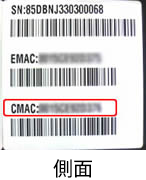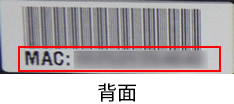サポート 機器情報等の確認方法
複数のサービスにご契約の場合でも、いずれか一つの情報で認証が可能です。
お客さま番号の確認方法
-
イッツコムサービスにご契約いただいたお客さまに、郵送でお送りしている「契約内容確認書」よりお客さま番号(11桁)をご確認いただけます。
※ 2019年2月14日以前にご契約いただいたお客さまは、お客様番号が12桁です。マイページ初回ログインの際には末尾1桁を除いた11桁でログインしてください。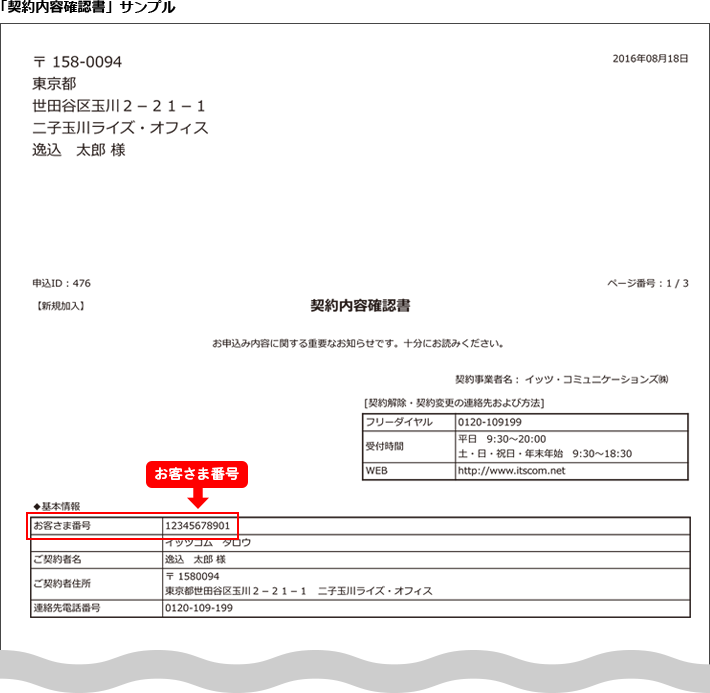
マイページからの確認方法
-
マイページにログインいただき、「各種設定」内の「お客さま情報確認・変更」をクリックしてください。
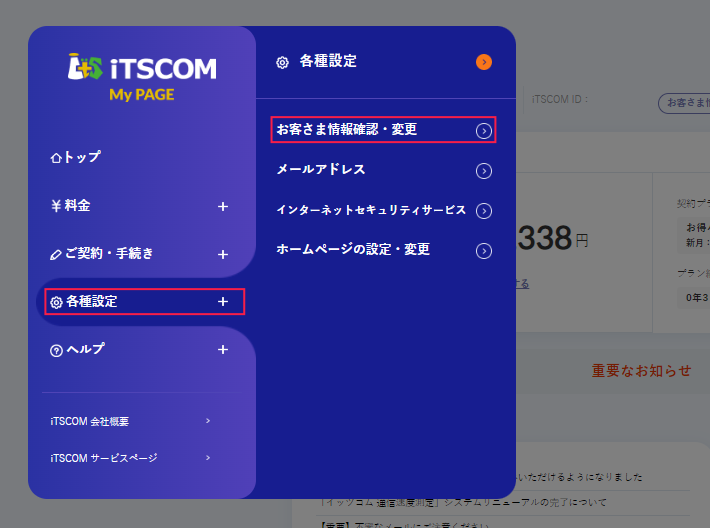
-
基本情報の中に、お客さま番号が表示されています。
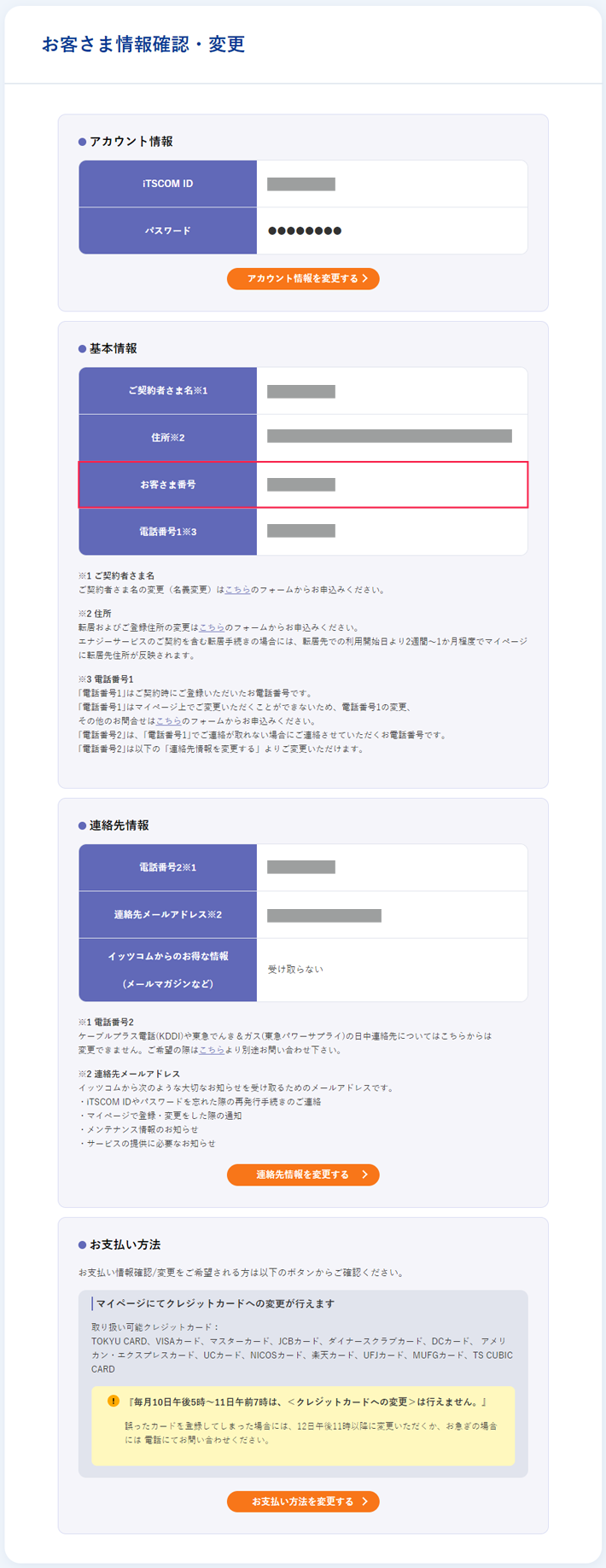
CASカード番号/セットトップボックスのID確認方法
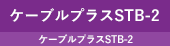 |
 |
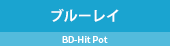 |
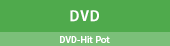 |
|
C02AS5
|
TZ-LT1000BW
TZ-HT3000BW
TZ-HT3500BW
TZ-BT9000BW
|
TZ-BDW900M
TZ-BDT910M/F
TZ-BDT920F
パイオニア社製
BD-V8700R |
TZ-DCH9000
|
| >ケーブルプラスSTB-2一覧 | >4K専用チューナー一覧 | >ブルーレイ一覧 | >DVD一覧 |
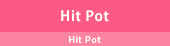 |
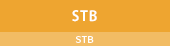 |
||
|
TZ-HDW600M/610F
TZ-DCH2000
TZ-HDT621
|
TZ-LS200P
TZ-DCH520
TZ-DCH521
TZ-DCH250/300
TZ-DCH500/505
マスプロ社製 DST62T
|
||
| >Hit Pot一覧 | >STB一覧 |
ケーブルプラスSTB-2をお使いの方
-
- C02AS5の場合
-

- リモコンの「スタート」ボタンを押します。
- 「▼」ボタン押してフォーカスを画面下まで移動します。
- 「設定」→「デバイス設定」→「情報表示」の順に操作します。
STB-IDの場合
「情報表示」 画面内に、STB-IDが表示されています。CAS番号の確認の場合
「情報表示」 画面から「ICカード」を選択します。- ACASチップ→「チップID」の番号
- C-CASカード→「カードID」の番号
4K専用チューナーをお使いの方
-
- TZ-LT1000BW/TZ-LT1500BW/TZ-HT3000BW/TZ-HT3500BWの場合
-

- リモコンの「アプリ」ボタンを押します。
- 画面から「設定メニュー」→「情報を見る」→「ICカード」の順に操作します。
- リモコンの色ボタンを押下することで、以下の番号が画面に表示されます。
※上記操作後、青赤緑を選択していただかなくても最初からCASモジュールIDが表示されております。こちらがCAS番号です。
◼︎青 → ACASチップ
◼︎赤 → C-CASカード
◼︎緑 → セットトップボックス STB-ID
-
- TZ-BT9000BWの場合
-

- リモコンの「アプリ」ボタンを押します。
- ネットワーク設定を選択します。
- 引継ぎ情報の送信を選択します。
- CAS番号が画面に表示されます。
BD-Hit Pot(ブルーレイ)をお使いの方
-
- TZ-BDT910/TZ-BDW900 の場合
-

- リモコンの「操作一覧」ボタンを押します。
- 画面から「その他機能へ」→「メール/情報」→「ICカード」の順に操作していただきます。
- リモコンの色ボタンを押下することで、以下の番号が画面に表示されます。
◼︎青 → B-CAS
◼︎赤 → C-CAS
◼︎緑 → セットトップボックス(STB/Hit Pot)ID
-
- TZ-BDT920F の場合
-

- リモコンの「操作一覧」ボタンを押します。
- 画面から「メール/情報」→「ICカード」の順に操作していただきます。
- リモコンの色ボタンを押下することで、以下の番号が画面に表示されます。
◼︎青 → B-CAS
◼︎赤 → C-CAS
◼︎緑 → セットトップボックス(STB/Hit Pot)ID
-
- パイオニア社製 BD-V8700R の場合
-

- リモコンの「ナビ」ボタンを押します。
- 画面から「設定」を選び、リモコンの「緑」ボタンを押します。
- 「設置設定」画面が表示されます。
「STB-ID」が画面の下に表示されます。12桁の文字列がIDです。 - 「ICカード情報」を選びます。
「青」ボタンで切り換えることで、「B-CAS」「C-CAS」が表示されます。
DVD-Hit Potをお使いの方
-
- TZ-DCH9000 の場合
-

- リモコンの「操作一覧」ボタンを押します。
- 画面から「その他機能へ」→「メール/情報」→「ICカード」の順に操作していただきます。
- リモコンの色ボタンを押下することで、以下の番号が画面に表示されます。
◼︎青 → B-CAS
◼︎赤 → C-CAS
◼︎緑 → セットトップボックス(STB/Hit Pot)ID
Hit Potをお使いの方
-
- TZ-HDW600M/610F の場合
-

- リモコンの「操作一覧」ボタンを押します。
- 画面から「情報を見る」→「ICカード」の順に操作していただきます。
- リモコンの色ボタンを押下することで、以下の番号が画面に表示されます。
◼︎青 → B-CAS
◼︎赤 → C-CAS
◼︎緑 → セットトップボックス(STB/Hit Pot)ID
-
- TZ-DCH2000 の場合
-

- リモコンの「操作一覧」ボタンを押します。
- 画面から「情報を見る」→「ICカード」の順に操作していただきます。
- リモコンの色ボタンを押下することで、以下の番号が画面に表示されます。
◼︎青 → B-CAS
◼︎赤 → C-CAS
◼︎緑 → セットトップボックス(STB/Hit Pot)ID
-
- TZ-HDT621 の場合
-

- リモコンの「アプリ」ボタンを押します。
- 画面から「設定メニュー」→「情報を見る」→「ICカード」の順に操作します。
- リモコンの色ボタンを押下することで、以下の番号が画面に表示されます。
◼︎青 → B-CAS
◼︎赤 → C-CAS
◼︎緑 → セットトップボックス(STB/Hit Pot)ID
STBをお使いの方
-
- TZ-LS200P の場合
-

- リモコンの「操作一覧」ボタンを押します。
- 画面から「情報を見る」→「ICカード」の順に操作していただきます。
- リモコンの色ボタンを押下することで、以下の番号が画面に表示されます。
◼︎青 → B-CAS
◼︎赤 → C-CAS
◼︎緑 → セットトップボックス(STB/Hit Pot)ID
-
- TZ-DCH520 の場合
-

- リモコンの「操作一覧」ボタンを押します。
- 画面から「情報を見る」→「ICカード」の順に操作していただきます。
- リモコンの色ボタンを押下することで、以下の番号が画面に表示されます。
◼︎青 → B-CAS
◼︎赤 → C-CAS
◼︎緑 → セットトップボックス(STB/Hit Pot)ID
-
- TZ-DCH521 の場合
-

- リモコンの「操作一覧」ボタンを押します。
- 画面から「情報を見る」→「ICカード」の順に操作していただきます。
- リモコンの色ボタンを押下することで、以下の番号が画面に表示されます。
◼︎青 → B-CAS
◼︎赤 → C-CAS
◼︎緑 → セットトップボックス(STB/Hit Pot)ID
-
- TZ-DCH250/300 の場合
-

- リモコンの「番組ナビ」ボタンを押します。
- 画面から「インフォメーション」→「ID表示」の順に操作していただきます。
- TZ-DCH250 の場合
画面にID表示/B-CASカード情報/CATV ID情報の順に番号が表示されます。
※C-CASカード番号の代わりに、CATV ID情報から「STB-ID」をお知らせください。 - TZ-DCH300 の場合
画面にB-CAS/C-CAS/STB-IDの順に番号が表示されます。
◼︎青 → B-CAS
◼︎赤 → C-CAS
◼︎緑 → セットトップボックス(STB/Hit Pot)ID
-
- TZ-DCH500/505 の場合
-

- リモコンの「番組ナビ」ボタンを押します。
- 画面から「メール/情報」→「ICカード」の順に操作していただきます。
- リモコンの色ボタンを押下することで、以下の番号が画面に表示されます。
◼︎青 → B-CAS
◼︎赤 → C-CAS
◼︎緑 → セットトップボックス(STB/Hit Pot)ID
-
- マスプロ社製 DST-62T の場合
-

- リモコンの「メニュー」ボタンを押します。
- 画面から「機器設定」→「機器情報一覧」の順に操作します。
- 「ソフトウェアバージョン」が表示されます。
「CASカード情報」が選択されていることを確認して、「決定」を押下します。 - それぞれのIDが表示されます。
B-CAS → 画面左側
C-CAS → 画面右側
STB-ID → 画面の下
ケーブルモデムのMACアドレス確認方法
通信ONUのMACアドレス確認方法
| HUAWEI社製 | SYNCLAYER製 |
|---|---|
| HG8045Q | SGP200W |
  |
 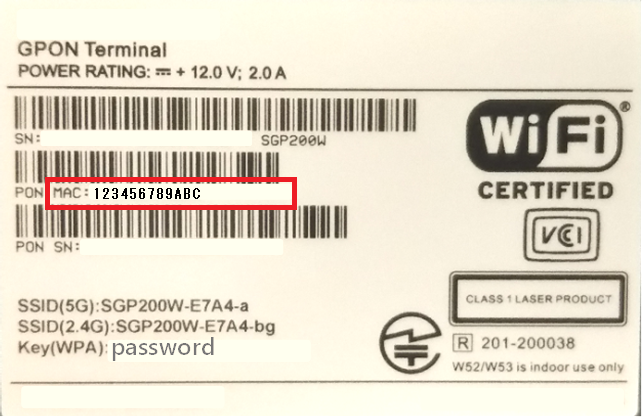 |
ケーブルプラス電話用の宅内機器のMACアドレス確認方法
| NEC社製 | |
|---|---|
| CM6560TV | CM6540TV/6550TV |
  |
  |
| 住友電気工業社製 | |
|---|---|
| SVC-3000/3500 | |
  |
iTSCOM HOME用 ゲートウェイのMACアドレス確認方法
| iTSCOM HOME用 | |
|---|---|
| ゲートウェイ | |
 |